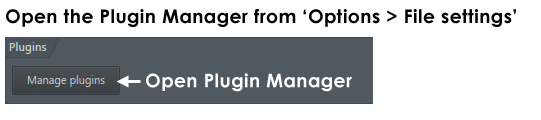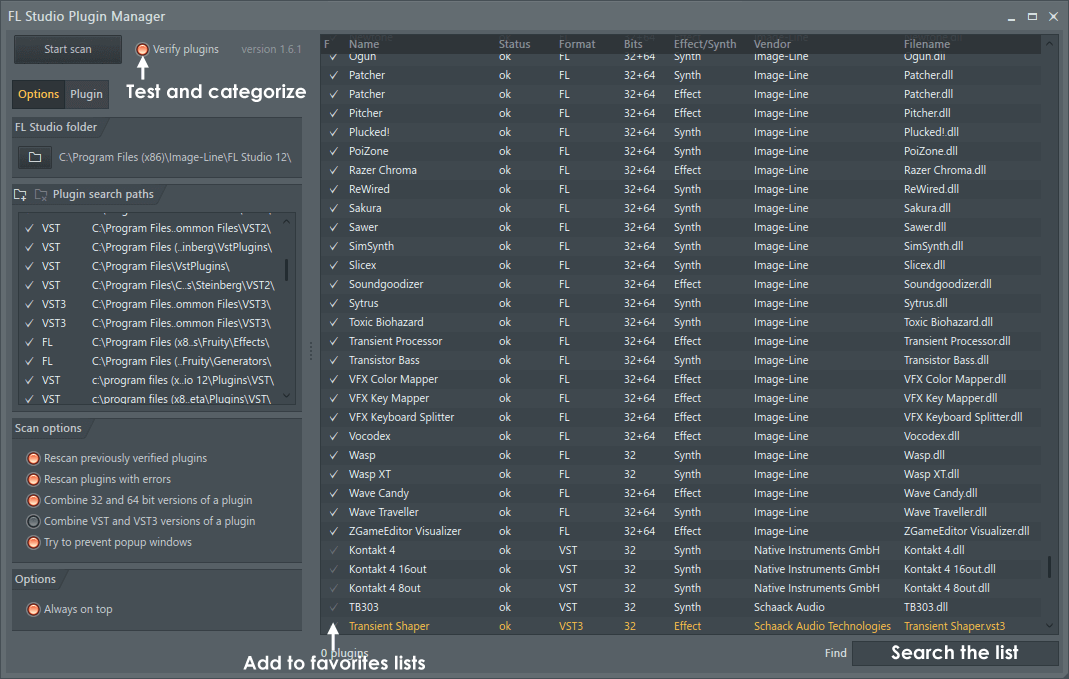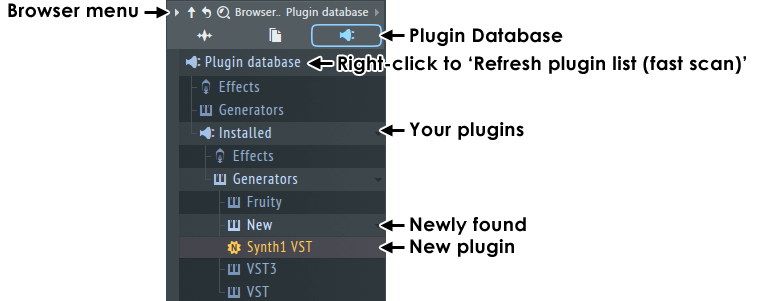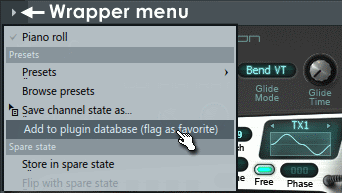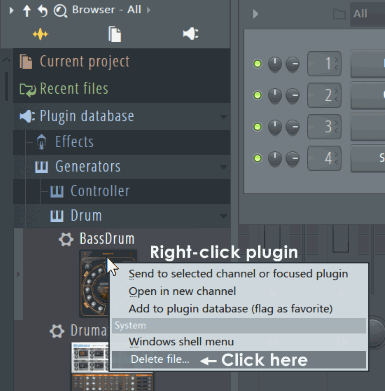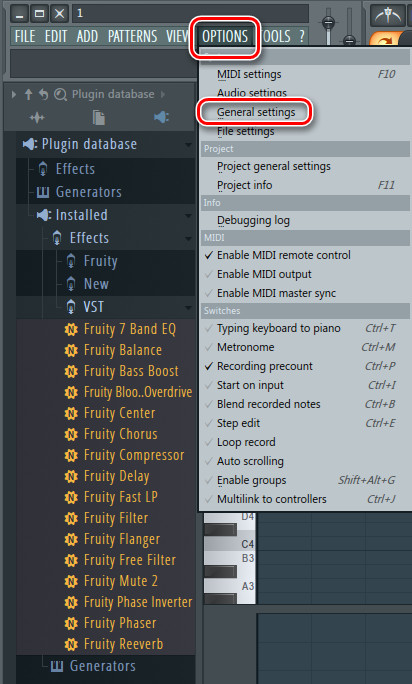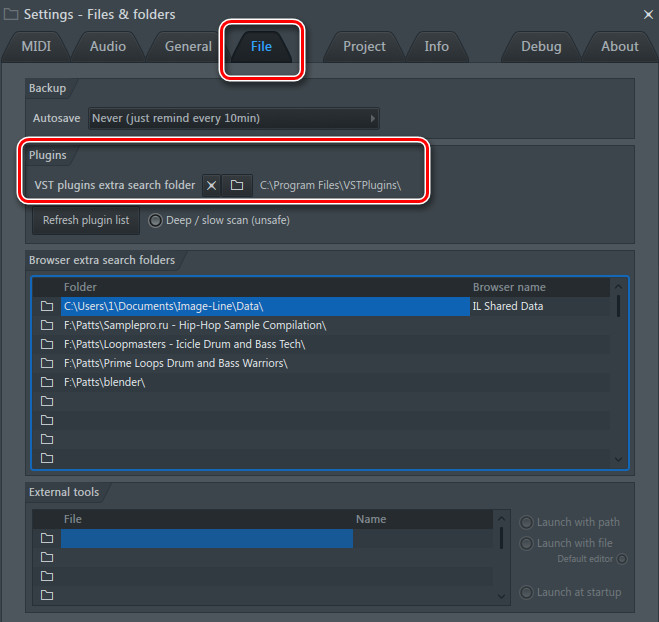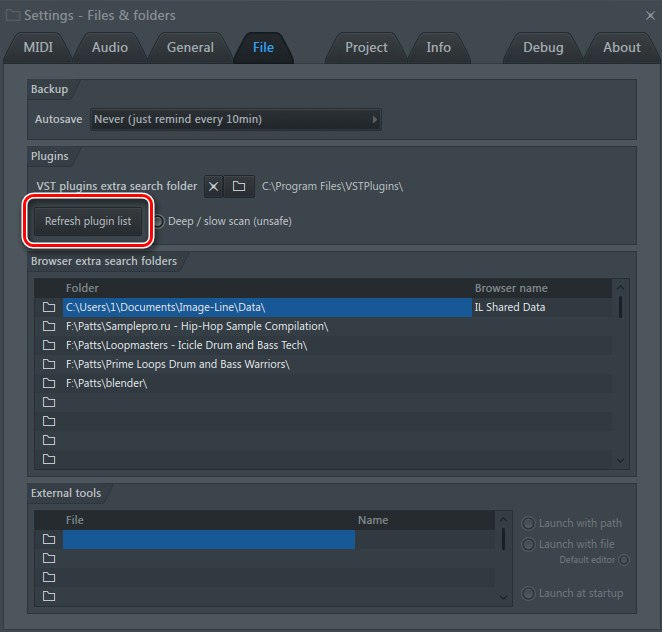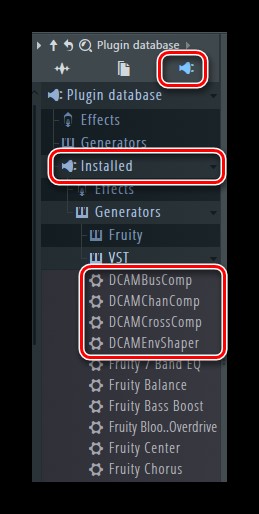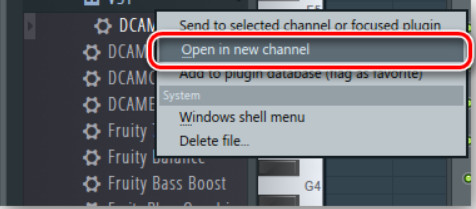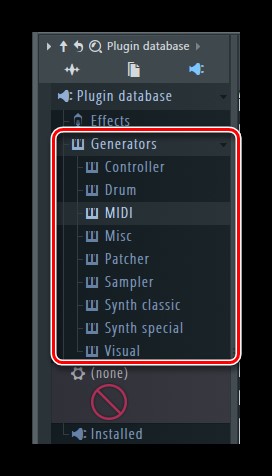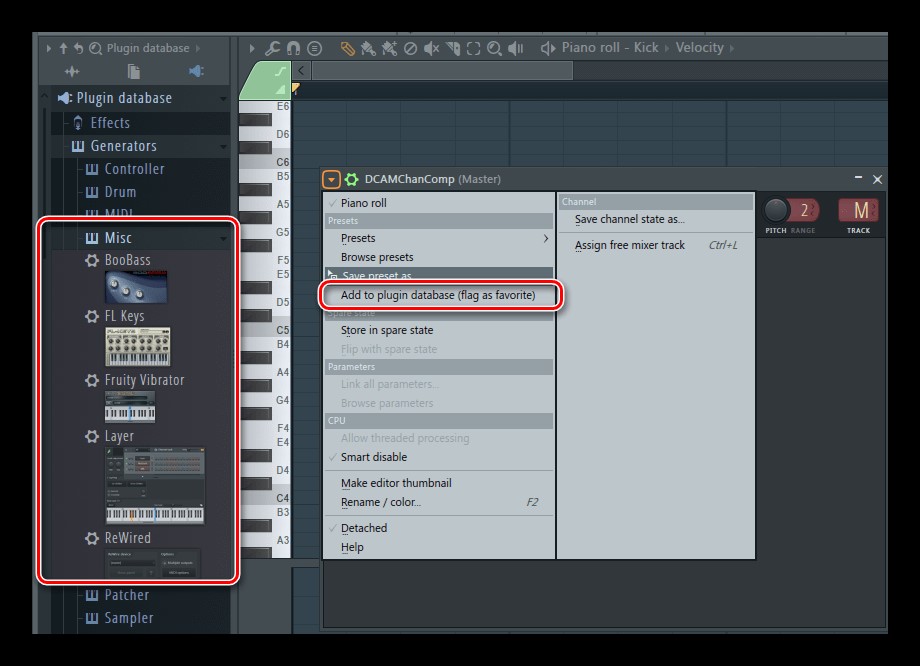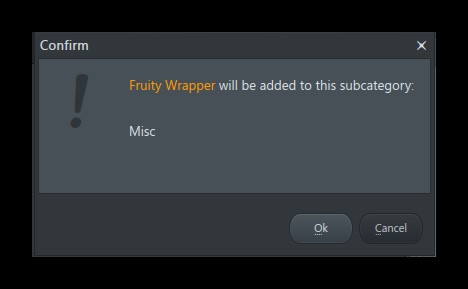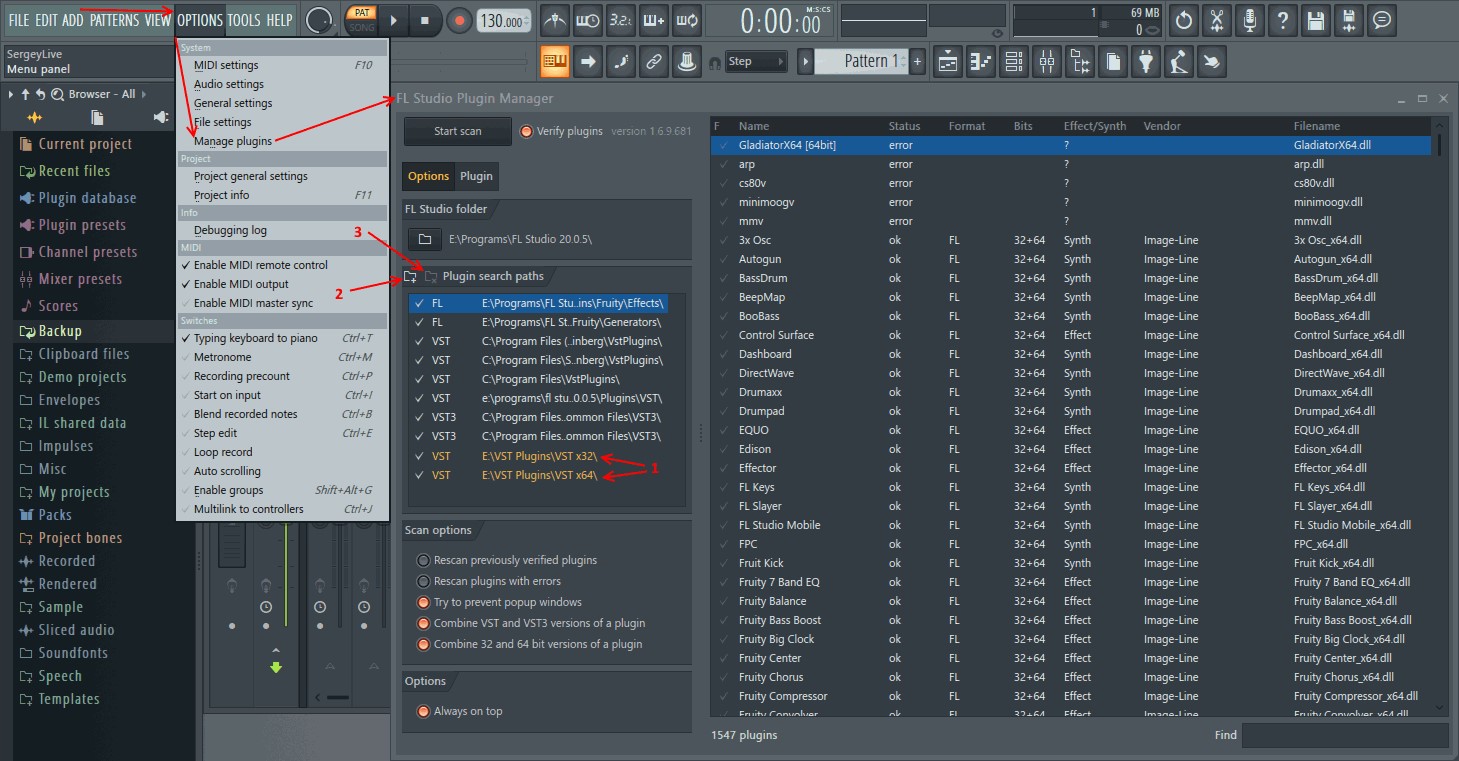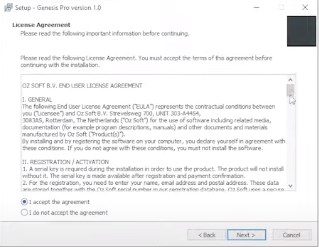How to install vst plugin in fl studio 20
How to install vst plugin in fl studio 20
How to add + install VST plugins in Fl Studio 20 – Quick Easy Guide (2022)
A lot of beginner producers run into problems when trying to install VST plugins into FL Studio 20. Thankfully, this is an extremely easy process that was made a lot more streamline in the FL Studio 20 update.
So without further ado, let’s look at how to install a plugin, get it loaded up in FL Studio and add it to the plugin database.
The video version…
In the video below we show you how to add and install VST plugins in FL Studio 20. You can either watch this video, or keep scrolling to read the article!
How to add VST plugins in FL Studio 20
1. Download your chosen plugin
This will install/unpack the plugin onto your computer, now we need to get it into FL Studio 20?
2. Add the VST plugin to FL Studio
To do this, open up FL Studio 20, go to “Add” > “More Plugins” in the menu bar in the top left of the screen. This will bring up the plugin manager within FL Studio 20.
This will bring up a list of all the plugins currently detected on your computer. It’s more than likely your installed plugin won’t show in this list yet.
So click “Manage plugins” at the bottom of the window. This will bring up a separate Plugin Manager window. Click the “Start scan” button at the top left of the window. This will allow FL Studio to search your files for any new plugins on your computer.
Once this is complete, you can search for your chosen plugin using the search bar at the bottom right of the Plugin Manager.
Once you’ve located the plugin in the window, click the tick next to the plugin name so it’s highlighted, and this will add the plugin to FL Studio 20.
3. Load the VST plugin in FL Studio 20
Finally, you need to load the plugin in FL Studio to actually begin using it in your tracks.
Navigate back up to the “Add” section of the menu bar. Within the drop-down list of plugins, you should now see your chosen plugin. Simply click your plugin, and it will load into the FL Studio interface.
There may be an additional step here depending on whether the plugin requires a serial number / activation code. Follow the process specified by the individual plugin to activate.
4. Flag as favourite
This is an additional step for the more organised producers out there. If you want to add a certain plugin to your favourites (the plugin database), navigate to the browser section (left hand side of the screen) and click on “Plugin database”. This will expand the category and you should see “Effects“, “Generators” and “Installed“. Within these folders, select where you’d like to store your plugin, for example “Plugin database > Generators > Synth Classic”.
When this folder is selected, click the arrow in the very top left corner of the plugin window, and navigate to “Add to plugin database (flag as favourite)“.
This will add the plugin to the chosen folder. Click F8 to open the plugin picker, and you should see your plugin within this view.
There you have it, the easiest way to add and install your plugins into FL Studio 20.
For more guides / resources to the best plugins, sample packs on the web, why not check out our most popular articles below.
How to Add Plugins to FL Studio
Table of Contents
How to Add Plugins to FL Studio
A VST plugin is a piece of 3rd party software that you can add to your DAW. They can be virtual synthesizers, effect modules, spectrum analyzers, and everything in between. We often see the letters “VST” tacked on. VST stands for Virtual Studio Technology, and it’s a plugin interface created by the German company Steinberg (the same company behind Cubase) that allows your plugin software to seamlessly integrate with your DAW. In this tutorial, you’ll learn how to add plugins to FL Studio. Let’s get crackin!
Step 1: Download a Plugin
There are thousands of plugins out there on the internet. Many of them are free! A quick Google search should do the trick, just make sure they are from a trusted source. You don’t want to make your computer sick or have the police knocking on your door.
For this tutorial, I’ll be downloading and installing a free VST plugin called Vinyl by Izotope which I initially found on Splice. Vinyl is great for adding crackling and lo-fi effects to your tracks.
At some point, the plugin website will prompt you to download the plugin installer. Make sure you know what folder you’re downloading it to in case you can’t find it.
Step 2: Install the VST Plugin on Your Mac or PC
Next, find the downloaded plugin install file and open it. It should open up a plugin setup wizard and guide you through the installation.
Make sure you know what folder you’re installing the plugin into, and what architecture your PC is running on (32 bit or 64 bit). Many newer VST plugins will be compatible with both 32 bit and 64 bit, but you want to make sure you’ve downloaded the right one for your computer.
Step 3: Open the FL Studio Plugin Manager
Open up FL Studio, navigate to Options, and then click Manage plugins. A new window will open.
Step 4: VST Plugin Search Path Settings & Scan
In the Plugin Manager window, you will see a section called Plugin search paths. These are directories in your computer that FL Studio will search for installed plugins in. You will need to make sure that the existing search paths include the folder you installed (not downloaded) your plugin into in Step 2.
If the existing paths don’t cover your install folder, just click the folder icon with a plus, find the folder that contains the installed plugin and add it to the search path list.
Once that’s done, click Start scan at the top to let FL Studio scan your computer.
Step 5: Check Your New VST Plugin From The List
Next, find your newly installed plugin in the list and click the check mark next to it on the left side. You can now exit the Plugin manager.
Step 6: Plugin Authorization
This may or may not be required and depends on where you got your plugin from.
Other than that, your plugin should be ready for you to use!
Fl Studio Установка и использование VST-AU плагинов
Данная статья является частью цикла статей «Fl Studio»
Эта страница предоставляет пошаговую инструкцию по установке VST/AU инструментов и эффектов. Следующие темы:
Содержание
Технология виртуальной студии (VST) плагины [ править ]
VST это стандартный интерфейс программного обеспечения который позволяет загружать сторонние «плагины» синтезаторов и эффектов в FL Studio. VST идёт в дополнение к «родному» формату плагинов FL Studio. VST плагины, как правило, бывают двух типов, инструменты (VSTi), которые предназначены, чтобы создавать звук и эффекты (VST), которые предназначены для обработки звука, хотя некоторые из них могут делать и то и то. FL Studio классифицирует VST инструменты, как «Генераторы», потому что некоторые из них также генерируют управляющие или нотные данные, а не звук. VST это автономные программы, которые «дополняют» FL Studio давая вам доступ к практически неограниченному источнику новых инструментов и эффектов. VST плагины предоставляются в «библиотеке динамической компоновки» формате (*.dll).
Важные замечания о 32 бит в сравнении с 64 бит VST плагинами
Индустрия компьютерной музыки находится в процессе перехода от 32 к 64 бит программному обеспечению. Это сделало вещи немного сложнее, что нового 🙂
Audio Units (только macOS) [ править ]
Некоторые моменты, которые следует учитывать:
Как установить VST плагины (инструменты и эффекты) [ править ]
Места VST плагинов по умолчанию [ править ]
Здесь получается небольшая сложность, есть три VST стандарта (1, 2 и 3), плюс 32 и 64 битные форматы. Не бойтесь, FL Studio будет искать VST плагины в ряде мест по умолчанию, в дополнение к дополнительной папке поиска VST, в том числе:

Как устанавливать плагины в FL Studio — Подробная инструкция
FL Studio – профессиональный инструмент для мастеринга, сведения и редактирования музыкальных композиций и создания синтетической музыки. Обширной библиотеки возможностей и эффектов программы не всегда хватает профессионалам.
А новичкам нужны простые инструменты, позволяющие в несколько кликов получить требуемый результат. Они реализованы в виде плагинов (расширения, библиотеки) – внешних подключаемых модулей, которые увеличивают функционал программы. Как они устанавливается на последние версии FL Studio (11, 12 и 20-я), настраиваются и подключаются, сегодня и рассмотрим.
Содержание:
Поиск софта
Плагины (генераторы) для FL Studio – основной инструмент для реализации творческих замыслов. Они позволят генерировать новые звуки, которых нет в оригинальной версии программы, пропускать их через фильтры, накладывать аудиоэффекты, анализировать звук и другое. Многие из них распространяются с библиотекой пресетов – предварительных настроек, шаблонов. Они представляют собой наборы настроек с различными положениями ползунков, переключателей.
Предварительная настройка FL Studio
Virtual Studio Technology – технология, по которой создаются почти все расширения для FL Studio, которые приложение распознаёт как генераторы. Они делятся на два типа:
Все дополнения для приложения устанавливаются таким же образом, как и любое программное обеспечение. Важно, чтобы инсталляция проводилась в определённый каталог на жестком диске. Чтобы не захламлять системный диск гигабайтами расширений, разработчики позволили сохранять программу в любом удобном для вас месте. Можно вовсе перенести их на твердотельный накопитель.
Готовим программу для добавления расширений.
Переходим к инсталляции.
После скачивания расширения у нас будет архив с файлами или инсталлятор. В первом случае его распаковываем в указанный в предыдущем разделе каталог, во втором – запускаем интегрированный установщик и следуем инструкциям. Процесс заключается в двух-трёх кликах и ничем не отличается от установки любой программы.
Читайте также:
Добавление расширения в программу
Плагин установлен, теперь следует уведомить о наличии нового компонента программы, потому как сама она не сканирует директорию с генераторами.
Как получить доступ к новым функциям
После удачного завершения инсталляции кнопки для доступа к инструментарию дополнения выводим в предназначенное для этого место.
Открытие в новом канале
Добавление в базу данных
При появлении подобного уведомления процесс считается удачно завершенным.
Различия 32 и 64-битных версий
64-битные процессоры и программное обеспечение преобладает на рынке. Однако и 32-битным софтом пока еще пользуется много людей. Как FL Studio существует в двух редакциях, так и плагины для неё разработаны как под 64-битные, так и под 32-разрядные версии. Их основные отличия:
Старые версии генераторов разработаны только для x32.
При расширении перечня возможностей FL Studio внимательно выбираем путь для установки дополнений и группируем их после обновления базы данных – с ростом списка в нём всё сложнее будет ориентироваться и искать нужные инструменты.
Богдан Вязовский
«Мы живем в обществе, где технологии являются очень важной частью бизнеса, нашей повседневной жизни. И все технологии начинаются с искр в чьей-то голове. Идея чего-то, чего раньше не существовало, но однажды будет изобретено, может изменить все. И эта деятельность, как правило, не очень хорошо поддерживается»
Как установить VST плагины и добавить их в FL Studio 20
Привет, с Вами Павел Уоллен и сегодня мы проходим достаточно простой процесс, но для начинающих это, как оказалось, может быть проблемой.
Как установить VST плагин в FL Studio. Не сложный процесс по своей сути, но может вызвать пару вопросов на том или ином этапе…
Шаг 1. Запуск установщика
После того как вы скачали файл-установщик просто запускаем его и следуем некоторым простейшим пунктам. Самое сложное для многих может показаться это добавить его в FLStudio и иметь его всегда под рукой в быстром доступе.
Шаг 2. Лицензионное соглашение.
Здесь мы принимаем лицензионное соглашение:
Щелкаем дальше и здесь мы просто вводим свои данные и серийный номер для плагина, если это плагин бесплатный или его демо версия там ничего не потребуется:
Шаг 3. Какие версии плагинов установить и куда.
Здесь в нашем случае только 32-х битная версия плагина, поэтому я выбираю директорию для соответствующей версии. У вас будет таких версий скорее всего две (это 32-х битная и 64-х битная)
Обратите внимание на директорию, куда все это устанавливается, вам важно понимать и иметь одну-две таких директории, так как вам не захочется в будущем показывать своему секвенсору (FLStudio) куда вы устанавливаете каждый новый плагин.
У многих плагинов по-умолчанию стоит директория C:\Program Files\Steinberg\VSTPlugins, что можно решить добавлением данной директории в область сканирования плагинов FLStudio, но можно обойдись и просто установкой всех новых плагинов в директорию, которую вы зададите.
По-умолчанию для FLStudio удобно говорить установщикам различных плагинов следующие директории для 32-х, 64-х битных и VST3 версий плагинов:
Для 32-хбитных:
C:\Program Files (x86)\VstPlugins
Для 64-хбитных:
C:\Program Files\VSTPlugins
Для VST3 версий:
Можно оставить по-умолчанию.
И FL Studio будет без каких-то лишних указаний понимать где искать ваши ново-установленные плагины.
Шаг 4. Сам процесс установки плагина.
Если файл установки не поврежден и на вашем диске было достаточно места для установки данного плагина, то все пройдет отлично.
Шаг 5. Завершение установки
Далее, перед завершением установки вам скорее всего предложат посетить сайт разработчика либо прочитать файл Read Me, можно это сделать, если Вам необходимо, а кликаем завершить установку.
Шаг 6. Находим плагин в FL Studio 20.
Запускаем секвенсор и начинаем процесс анализа новых установленных VST плагинов на ваш ПК. Это мы делаем вот в этом окне, который находиться в FLStudio по адресу: Options – Manage Plugins.
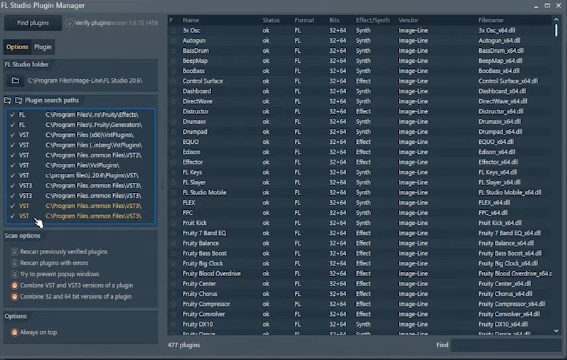
И здесь слева в списке под названием «Plugin Search Paths» вы можете видеть все пути и директории, где FLStudio производит анализ на установленные плагины в формате DLL.
И тут же вы можете добавить, если нужно новую директории, куда вы установили или собираетесь установить свой новый плагин, через вот эту кнопочку:
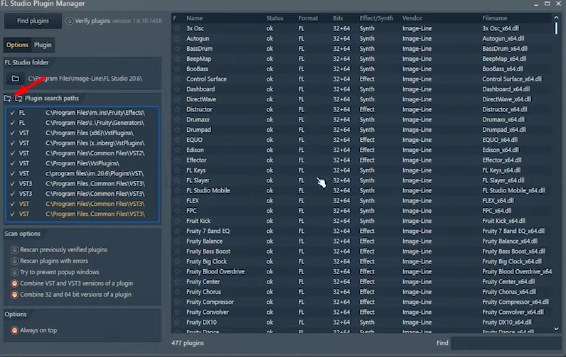
Для того, чтобы просканировать все эти директории на само наличие новых добавленных плагинов, нужно нажать кнопку Find Plugins в левом верхнем углу окна менеджера плагинов, при этом галочку Verify Plugins лучше убрать, так как в случае если она будет активна, поиск и анализ плагинов может затянуться в 2-3 раза, из-за того, что плагины будет подтверждаться на работоспособность и наличие ошибок.
После того, как анализ был произведен, в этом большом списке вы заметите один или несколько новых строк, которые среди всех белых будут желтовато-оранжевыми, и это означает что эти файлы DLL (плагины) были найдены системой впервые, и они и есть те самые ново-установленные плагины.
После этого вы помечаете новый плагин слева от него звездочкой, чтобы добавить его в любимые плагины и затем мы можем закрывать это окно менеджера плагинов.
Шаг 7. Открываем VST Plugin в FL Studio 20.
Теперь нам нужно открыть этот плагин (будь то это эффект или инструмент) уже в интерфейсе FLStudio, чтобы в последующим, если нам этот самый плагин понравился и оправдал наши ожидания – добавить его в библиотеку плагинов (Plugin Database), чтобы он был всегда под рукой и в быстром доступе
Чтобы добавить новый инструмент (синтезатор, ромплер или семплер) у нас есть несколько способов:
А. добавить через символ «+» в левой нижней области панели каналов (Channel Rack)B. Щелчок колесиком мыши по пустой области FLStudio, чтобы вызвать PluginPicker и перетащить его от туда на панель каналов. Новый плагин среди остальных будет отображаться только текстом, без какого-то особого Thumbnail изображения, просто потому, что нам нужно его будет еще задать (это очень быстро и просто – не переживайте).
Чтобы добавить плагин-эффект (FX) у нас так же есть несколько способов:
А. В пустой слот микшера мы добавляем новый плагин
В. Также через Plugin Picker, но перетаскиваем уже на дорожку микшера, либо на ее свободный слот.
ВНИМАНИЕ! Не путайте инструменты с эффектами и добавляйте соответствующие типы плагинов – туда куда они принадлежат, иначе будет вызвана ошибка несоответствия типа плагина.
Если плагин не пиратский, и DLL-файл работает без ошибок, то он внутри FL Studio откроется без ошибок.
Шаг 8. Добавляем VST плагин в базу данных плагинов FLStudio.
Теперь, когда плагин открыт в FLStudio 20 и он работает как нужно и нам нравится, время добавить его к нам в библиотеку и оформить его «жилище» как подобает
Это сделать максимально просто. Для этого идем в браузер файлов и папок FL Studio, — область слева на рабочем пространстве секвенсора, от куда мы обычно перетаскиваем и «браузим» семплы. И находим в верху такую папку как Plugin Database. Это и есть вся база, где хранятся плагины, рассортированные по категориям для вашего быстрого доступа.
И вам так же нужно открыть правильную категорию, во-первых, инструмент это или эффект, а во-вторых, к какой вторичной категории отнести данный плагин (если эффект, это может быть Delay, Reverb или Dynamic, если инструмент, это может быть Synth, Sampler или Rompler).
Оставив отрытой нужную директорию, теперь нужно добавить туда этот плагин. Это мы делаем, вернувшись в окно данного плагина и нажав по стрелке, вызывающей меню окна FruityWrapper, затем команду Add Plugin To Database (flag as favorite).
Автоматически этот плагин летит в нужную директорию и там остается навсегда, + делается скриншот его окна, и он уже в это базе данных с соответствующим ему красивым Thumbnail изображением.
Вот так в самых детальных подробностях можно установить любой VST плагин, будто эффект или синтезатор и добавить его в базу данных секвенсора FL Studio 20.
Источники информации:
- http://www.synapticsound.com/add-plugins-fl-studio-12/
- http://wikisound.org/Fl_Studio_%D0%A3%D1%81%D1%82%D0%B0%D0%BD%D0%BE%D0%B2%D0%BA%D0%B0_%D0%B8_%D0%B8%D1%81%D0%BF%D0%BE%D0%BB%D1%8C%D0%B7%D0%BE%D0%B2%D0%B0%D0%BD%D0%B8%D0%B5_VST-AU_%D0%BF%D0%BB%D0%B0%D0%B3%D0%B8%D0%BD%D0%BE%D0%B2
- http://geek-nose.com/kak-ustanavlivat-plaginy-fl-studio/
- http://fl-studio.pro/lessons/samym-nachinayushhim/kak-ustanovit-vst-plaginy-i-dobavit-ix-v-fl-studio-20/